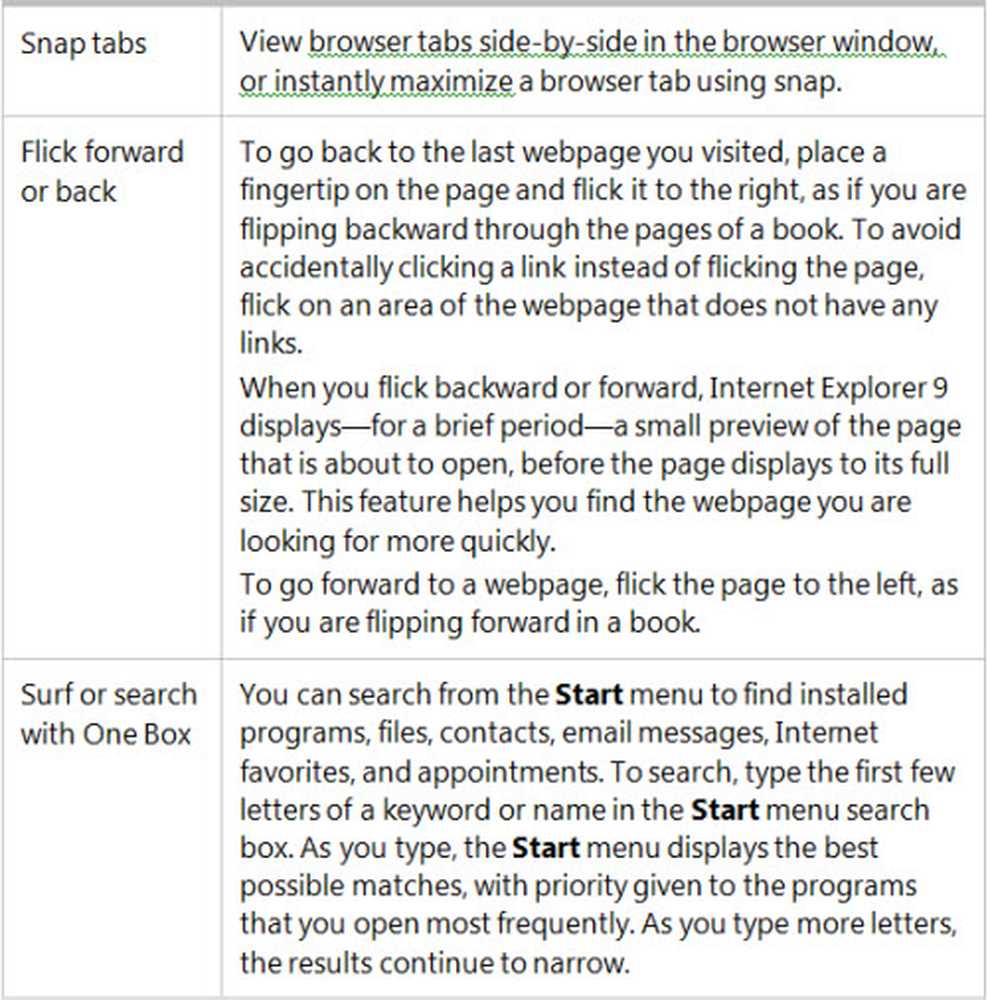Tip Schakel Windows Ink Workspace zonder een stylus in Windows 10 in

Als u een gebruiker van Windows 10 bent en geen stylus (of zelfs een aanraakscherm) heeft, voelt u zich misschien een beetje buitengesloten. Maar nu hoeft u dat niet te doen.
Windows Ink Workspace inschakelen in Windows 10 zonder een stylus of touchscreen
Als Windows 10 geen ondersteuning voor aanraken detecteert, ziet u de Windows Ink Tools niet in het systeemvak. Geen zorgen, alles wat je hoeft te doen is met de rechtermuisknop op de taakbalk klikken, selecteer Toon de Windows Ink Workspace-knop klik er vervolgens op. Dat is het!

De knop Windows Ink Workspace verschijnt in het systeemvak, waar u toegang krijgt tot functies zoals plaknotities, schetsblok en schermschets.

Oké, geweldig wat nu?
Ik moet toegeven dat het gebruik van een muisaanwijzer in plaats van een pen niet vreemd is. Er is gewoon weinig controle, vooral als je een beginneling bent. Dat gezegd hebbende, heb ik gezien dat vrienden kunstwerken maken in Microsoft Paint, dus ik ben er zeker van dat er velen van jullie zijn die precies hetzelfde kunnen doen met tools beschikbaar in Ink Workspace.

De Windows 10 Creators Update biedt nog meer opwindende functies voor gebruikers die geïnteresseerd zijn in inkt. Bekijk onze eerdere artikelen over een aantal van deze functies, waaronder de nieuwe Ink Replay in Photos. Microsoft Paint 3D is ook groot in inkt; onze gids Paint 3D aan de slag biedt tips voor het leren van de nieuwe functies. De universele OneNote-app bevat ook enkele uitstekende inktfuncties die u ook moet bekijken.
Laat ons weten wat je denkt in de reacties. Vindt u de Windows Ink Workspace nuttig zonder een stylus?